لا أحد يحب القيام بالأشياء بالطريقة الصعبة ، ولهذا السبب لدينا اختصارات لوحة المفاتيح! سنلقي نظرة على الاختصارات التي يمكنك استخدامها في جداول بيانات Google لتوفير بعض الوقت.
هذه ليست بأي حال من الأحوال قائمة كاملة بجميع اختصارات لوحة المفاتيح المتوفرة في جداول بيانات Google. لقد قمنا بتضييق نطاق قائمتنا لتقتصر على تلك الأكثر فائدة بشكل عام. هناك الكثير لاستكشافه إذا لم تتمكن من العثور على ما تبحث عنه في هذا الدليل.
لفتح قائمة اختصارات لوحة المفاتيح لجداول بيانات Google ، اضغط على Ctrl + / (Windows و Chrome OS) ، Cmd + / (macOS) للاطلاع على القائمة الكاملة ، تحقق من صفحة دعم جداول بيانات Google.
إجراءات البرنامج العامة
تسهل اختصارات لوحة المفاتيح هذه تنفيذ الإجراءات الشائعة ، مثل نسخ الخلايا أو تحديد الصفوف أو الأعمدة:
Ctrl + C (Windows/ Chrome OS) أو Cmd + C (macOS): انسخ الخلايا المحددة إلى Clipboard.Ctrl + X (Windows/ Chrome OS) أو Cmd + X (macOS): قص الخلايا المحددة إلى الحافظة. CTRL + V (Windows/ Chrome OS) أو Cmd + V (macOS): الصق محتويات الحافظة على الورقة Ctrl + Shift + V (Windows/ Chrome OS) أو Cmd + Shift + V (macOS): الصق قيم الحافظة فقط. Ctrl + Spacebar (Windows/ Chrome OS) أو Cmd + Spacebar (macOS): حدد العمود بالكامل. Shift + Spacebar (WindowsCtrl + A (نظام التشغيل Chrome) أو Shift + Spacebar (نظام التشغيل macOS): حدد السطر بالكامل.WindowsCtrl + Z (نظام التشغيل Chrome) أو Cmd + A (نظام التشغيل macOS): حدد كل الخلايا.WindowsCtrl + Y (نظام التشغيل Chrome) أو Cmd + Z (نظام التشغيل macOS): التراجع عن إجراء.WindowsCtrl + F (نظام التشغيل Chrome) أو Cmd + Y (في نظام التشغيل macOS): إعادة إجراء.WindowsCtrl + H (/ Chrome OS) أو Cmd + F (macOS): ابحث في الورقة.Windows/ Chrome OS) أو Cmd + H (macOS): البحث والاستبدال في الورقة. Shift + F11 (فقط WindowsCtrl + Alt + Shift + H): أدخل ورقة جديدة (Windows/ Chrome OS) أو Cmd + Option + Shift + H (macOS): افتح محفوظات إصدار جدول البيانات.
تنسيق الخلايا
تحتوي جداول بيانات Google على العديد من الاختصارات التي يمكنك استخدامها لتنسيق الخلايا. هذه هي الاختصارات التي تستخدمها للقيام بأشياء مثل النص المائل أو الغامق ، أو تنسيق بيانات الخلية للأسس:
Ctrl + B (Windows/ Chrome OS) أو Cmd + B (macOS): Bold.Ctrl + I (Windows/ Chrome OS) أو Cmd + I (macOS): Italicize.Ctrl + U (Windows/ Chrome OS) أو Cmd + U (macOS): تسطير. Ctrl + Shift + E (Windows/ Chrome OS) أو Cmd + Shift + E (macOS): توسيط الخلية. Ctrl + Shift + L (Windows/ Chrome OS) أو Cmd + Shift + L (macOS): محاذاة خلية إلى اليسار Ctrl + Shift + R (Windows/ Chrome OS) أو Cmd + Shift + R (macOS): محاذاة خلية لليمين. Ctrl + ؛ (Windows/ Chrome OS) أو Cmd + ؛ (macOS): أدخل التاريخ الحالي ALT + Shift + 7 (Windows/ Chrome OS) أو Cmd + Shift + 7 (macOS): قم بتطبيق حد خارجي على الخلايا المحددة. ALT + Shift + 6 (WindowsCtrl + Shift + 1 (نظام التشغيل Mac) أو Option + Shift + 6 (في نظام التشغيل macOS): قم بإزالة إطار من الخلايا المحددة.WindowsCtrl + Shift + 2 (/ Chrome OS / macOS): تنسيق كرقم عشريWindows/ Chrome OS / macOS): التنسيق كوقت Ctrl + Shift + 3 (WindowsCtrl + Shift + 4 (/ Chrome OS / macOS): تنسيق كتاريخ.WindowsCtrl + Shift + 5 (/ Chrome OS / macOS): التنسيق كعملة.Windows/ Chrome OS / macOS): التنسيق بالنسبة المئوية Ctrl + Shift + 6 (Windows/ Chrome OS / macOS): تنسيق كأس. Ctrl + (Windows/ Chrome OS) أو Cmd + (macOS): امسح كل التنسيقات من الخلايا المحددة.
التحرك في جدول
يمكنك تحريك جدول البيانات الخاص بك بسرعة دون تحريك الماوس! تتيح لك هذه الاختصارات المفيدة التنقل بين الصفوف والأعمدة:
Ctrl + سهم لليسار / لأعلى / لأسفل: تحريك خلية لليسار أو لليمين أو لأعلى أو لأسفل.Windows/ Chrome OS) أو Ctrl + Option + Left / Right Arrow (macOS): الانتقال إلى الخلية الأولى أو الأخيرة مع البيانات في صف واحد. Ctrl + Up / Down Arrow (Windows/ Chrome OS) أو Ctrl + Option + Up / Down Arrow (macOS): الانتقال إلى الخلية الأولى أو الأخيرة التي تحتوي على بيانات في عمود.Windows) ، Search + Left Arrow (Chrome OS) أو Fn + Left Arrow (macOS): الانتقال إلى بداية السطر.Windows) ، Search + Right Arrow (Chrome OS) أو Fn + Right Arrow (macOS): الانتقال إلى نهاية السطر. Ctrl + Home (Windows) ، Ctrl + Search + Left Arrow (Chrome OS) أو Cmd + Fn + Left Arrow (macOS): الانتقال إلى بداية الورقة (A1). Ctrl + End (WindowsCtrl + Search + Right Arrow (Chrome OS) أو Cmd + Fn + Right Arrow (macOS): الانتقال إلى نهاية الورقة. Ctrl + Backspace (Windows/ Chrome OS) أو Cmd + Backspace (macOS): مرر للخلف إلى الخلية النشطة ALT + Down / Up Arrow (Windows/ Chrome OS) أو Option + Down / Up Arrow (macOS): إذا لديك أكثر من ورقة واحدة في الملف الحالي ، استخدم هذا الاختصار للتنقل ALT + Shift + K (Windows/ Chrome OS) أو Option + Shift + K (macOS): CTRL + ALT + Shift + M – عرض قائمة بجميع الأوراق (Windows/ Chrome OS) أو Ctrl + Cmd + Shift + M (macOS): انقل التركيز من جدول البيانات.
استخدم الصيغ
هذه الاختصارات مفيدة عند كتابة الصيغ في جدول البيانات:
Ctrl + ~: إظهار كل الصيغ في الورقة Ctrl + Shift + Enter (Windows/ Chrome OS) أو Cmd + Shift + Enter (macOS): أدخل صيغة مصفوفة (عند إدخال صيغة ، اكتب “=” أولاً).Windows) أو Fn + F1 (macOS): تعليمات الصيغة الكاملة أو المدمجة (عند كتابة صيغة).Windows) أو Fn + F9 (macOS): تبديل معاينات نتائج الصيغة (عند كتابة صيغة).
قم بإضافة أو تغيير الصفوف والأعمدة على جهاز الكمبيوتر
إذا كنت تريد تكرار بيانات خلية إلى نطاق محدد ، قم بإخفاء أو حذف أعمدة أو صفوف ، اتبع الاختصارات أدناه.
نظرًا لأن Google تحب جعل الأمور معقدة ، فهناك بعض الأوامر الخاصة بالمتصفح لاختصارات لوحة المفاتيح هذه إذا كنت تستخدم Chrome. إذا كنت كذلك ، فما عليك سوى اتباع الأوامر ثم إضافة اختصار “Chrome” لإكمال الأوامر الخاصة بالمتصفح:
Ctrl + D: قم بتكرار البيانات من العمود الأول في النطاق المحدد لأسفل. Ctrl + R: قم بتكرار البيانات من الصف الأول في النطاق المحدد إلى اليمين. Ctrl + Enter: قم بتكرار البيانات من الخلية الأولى في النطاق المحدد Ctrl + Alt + 9: إخفاء الصفوف Ctrl + Shift + 9: إظهار الصفوف ، Ctrl + Alt + 0: إخفاء الأعمدة ، Ctrl + Shift + 0: إظهار الأعمدة ، ALT + I ، ثم R ( Chrome) أو Alt + Shift + I ، ثم R (المتصفحات الأخرى): أدخل الأسطر أعلاه ، Alt + I ، ثم W (Chrome) أو Alt + Shift + I ، ثم W (المتصفحات الأخرى): أدخل الأسطر أدناه. ALT + I، ثم C (Chrome) أو Alt + Shift + I ، ثم C (متصفحات أخرى): أدخل أعمدة إلى اليسار ، Alt + I ، ثم O (Chrome) أو Alt + Shift + I ، ثم O (متصفحات أخرى): أدخل أعمدة على اليمين: Alt + E ، ثم D (Chrome) أو Alt + Shift + E ، ثم D (متصفحات أخرى): حذف الخطوط ، Alt + E ، ثم E (Chrome) أو Alt + Shift + E ، ثم E (متصفحات أخرى) ): حذف الأعمدة.
قم بإضافة أو تغيير الصفوف والأعمدة على macOS
إذا كنت تستخدم جهاز Mac ، فاتبع هذه الاختصارات لإضافة صفوف وأعمدة أو إزالتها أو تغييرها في جداول بيانات Google:
Cmd + D: قم بتكرار البيانات من العمود الأول للنطاق المحدد لأسفل. Cmd + R: قم بتكرار البيانات من الصف الأول من النطاق المحدد إلى اليمين. Cmd + Enter: تكرار البيانات من الخلية الأولى للمجموعة المحددة النطاق إلى الخلايا الأخرى. Cmd + Option + 9: إخفاء صف. Ctrl + Shift + 9: إظهار صف. Cmd + Option + 0: إخفاء عمود. Cmd + Shift + 0: إظهار عمود. Ctrl + Option + I ثم R: أدخل صفوفًا بالأعلى Ctrl + Option + I ثم W: أدخل صفوفًا أدناه ، Ctrl + Option + I ثم C: أدخل أعمدة إلى اليسار Ctrl + Option + I ثم O: أدخل أعمدة في على اليمين Ctrl + Option + E ثم D: حذف الصفوف ، Ctrl + Option + E ثم E: حذف الأعمدة.
افتح القوائم على جهاز الكمبيوتر
يمكنك استخدام الاختصارات التالية على جهاز الكمبيوتر للوصول إلى كل عنصر من عناصر القائمة. لاحظ أن معظمها يختلف قليلاً في Chrome:
Alt + F (Chrome) أو Alt + Shift + F (متصفحات أخرى): افتح قائمة File. Alt + E (Chrome) أو Alt + Shift + E (متصفحات أخرى): افتح قائمة Edit. Alt + V (Chrome) أو Alt + Shift + V (متصفحات أخرى): افتح قائمة العرض. Alt + I (Chrome) أو Alt + Shift + I (متصفحات أخرى): افتح قائمة الإدراج ، ALT + O (Chrome) أو Alt + Shift + O (متصفحات أخرى): افتح قائمة التنسيق. Alt + T (Chrome) أو Alt + Shift + T (متصفحات أخرى): افتح قائمة الأدوات ، ALT + H (Chrome) أو Alt + Shift + H (متصفحات أخرى): افتح ALT + A (Chrome) أو Alt + Shift + A (متصفحات أخرى): افتح قائمة إمكانية الوصول (متوفرة عندما يتم تمكين دعم قارئ الشاشة) Shift + النقر بزر الماوس الأيمن: إظهار قائمة سياق المتصفح (افتراضيًا ، تتجاوز “جداول بيانات Google” قائمة سياق المتصفح بقائمة سياقها) Ctrl + Shift + F: التبديل إلى الوضع المضغوط (إخفاء القوائم).
افتح القوائم على macOS
يمكنك استخدام الاختصارات التالية على جهاز Mac للوصول إلى كل عنصر من عناصر القائمة:
Ctrl + Option + F: افتح قائمة الملفات Ctrl + Option + E: افتح قائمة التحرير Ctrl + Option + V: افتح قائمة العرض Ctrl + Option + I: افتح قائمة الإدراج Ctrl + Option + O: افتح قائمة التنسيق Ctrl + Option + T: افتح قائمة الأدوات Ctrl + Option + H: افتح قائمة المساعدة Ctrl + Option + A: افتح قائمة إمكانية الوصول (متوفرة عند تمكين دعم قارئ الشاشة) .Cmd + Option + Shift + K: فتح قائمة أدوات الإدخال (متوفرة في جميع المستندات التي تحتوي على لغات غير لاتينية). Cmd + Shift + F: التبديل إلى الوضع المضغوط (إخفاء القوائم) Shift + النقر بزر الماوس الأيمن: إظهار قائمة سياق المتصفح ( بشكل افتراضي ، تلغي “جداول بيانات Google” قائمة سياق المتصفح بقيمتها الخاصة).
افتح اختصارات لوحة مفاتيح Microsoft Excel
اعتبارًا من مايو 2019 ، تتيح لك Google استخدام اختصارات لوحة المفاتيح المألوفة من برامج جداول البيانات الأخرى المعروفة. تحتاج إلى تمكين هذا الخيار ، ولكن مثل هذا:
من جدول بيانات Google ، انقر فوق تعليمات> اختصارات. بدلاً من ذلك ، اضغط على Ctrl + / (Windows/ Chrome OS) أو Cmd + / (macOS).
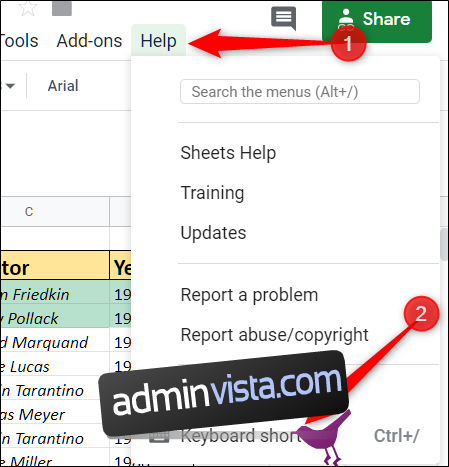
في الجزء السفلي من النافذة ، مكّن “تمكين اختصارات جداول البيانات المتوافقة”.
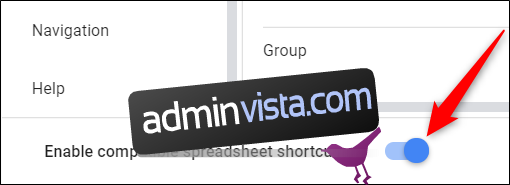
هذا كل ما في الأمر! جميع الاختصارات التي تعلمتها متاحة الآن في جداول بيانات Google. لمشاهدة قائمة كاملة ، انقر فوق “إظهار الاختصارات المتوافقة” بجوار مفتاح التبديل.

نأمل أن تجعل كل هذه الاختصارات عملك أسهل بكثير! إذا لم تجد الشخص الذي تحتاجه ، فانتقل إلى صفحة دعم Google للحصول على المزيد.
